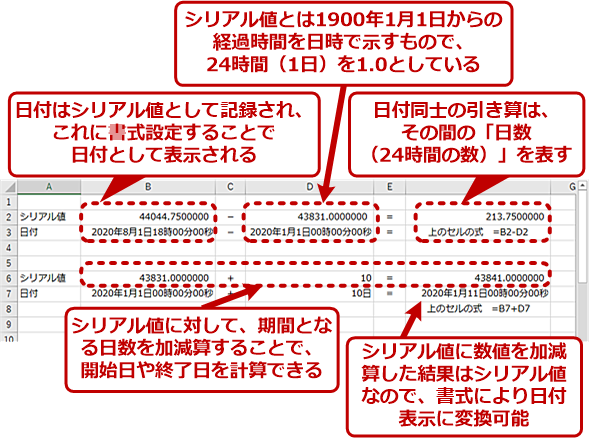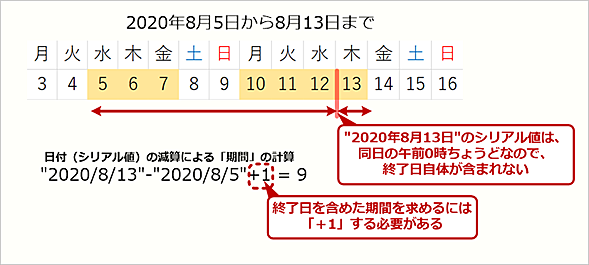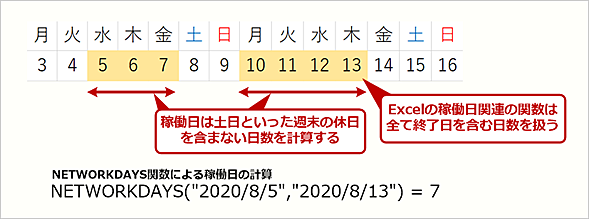【Excel】「納期まであと何日?」日数、月数、営業日数などの期間を計算する:Tech TIPS
ビジネスの現場では、納期や締め切り日などから作業を逆算しなければならないことも多い。このような場合、平日を手で数えるのは効率が悪い。Excelを使えば、簡単に平日の日数などが計算可能だ。
この記事は会員限定です。会員登録(無料)すると全てご覧いただけます。
対象:Office 2013/2016/2019/365
仕事では、作業時間が問題になることがある。特に納期や締め切り日など、日時に関係して、作業時間を設定したり、逆に必要な作業時間と締め切りから開始予定日を逆算したりすることがある。何げなく扱っているが、「時刻」と「時間」は、似ているようで違うものだし、締め切りまでの期間がどれだけあるのかが問題になることも多い。
「期間」とは
「期間」といったとき、特定の日時から始まり、特定の日時に終わる日時までの間を指す。「1週間」や「3カ月」といったように表される。特にビジネスの現場では、「終了日時」が問題になることが多く、終了日時から期間を使って逆算して、開始日時を決めたり、逆に終了日時と現在の日時から期間を算出したりすることがある。期間には、必ず何らかの日付時刻が関係する。
また、「期間」では、「年」や「月」「日」といった単位にとらわれることなく「36時間」「280日」「18カ月」といった表記をすることもある。これは、作業などにより、必要となる「精度」が異なるからだ。
作業の完了に対して、日付だけでなく時刻まで指定されているような場合で、時間単位で期間を表記することで、作業時間を明確にできる。「今週水曜日の12時まで」といったスケジュールが決まっているとき、それまでの作業期間は時間単位で考える必要がある。月曜日の12時からならば、48時間といった具合だ。
これに対して、荷物の配達など営業時間内のどこかで行われる作業は「今週の水曜日」に対して「3営業日」など日にち単位で扱うだろう。製造業などでは、製品企画段階では、工場の製造スケジュールや設計期間など未定な部分が多く、あまり細かく期間を考えてもどうしようもないことがあるため、ざっくりと月単位での期間を考えることがあるだろう。
つまり、期間を処理する場合、「開始日」「終了日」「期間」「期間の精度」の4つの要素を考慮する必要がある。
時刻と時刻の間隔を「時間」というが、時刻と時刻の間は24時間以上離れることもあるものの、単純に「1時間」などの短い時間単位などと解釈されることがある。この記事では、誤解を防ぐため、ここでは広義の「時刻」を「日時」と表記する。これに対して、2つの日時の間(時間)を「期間」と呼ぶことにする。
Excelで行える期間の計算
期間を扱う計算には、大きく2つがある。1つは、「開始日時」と「終了日日時」から期間を求める計算、もう1つは、期間と特定の日時を組み合わせて、開始予定日時または終了予定日時を求めるものだ。
「Microsoft Excel(エクセル)」では、日付同士の引き算が可能で、終了日時から開始日時を引くことで「期間」を求めることができ、日付に「期間」を加減算することで開始日時や終了日時を求めることができる。
ただし、日付同士の引き算で、「終了日」を期間に含めたい場合には、「1」を足す必要がある点は忘れないでほしい。
日付の「文字列」で計算する場合は言語(ロケール)に注意
Excelは、明確に日付と解釈できる文字列(ダブルクオートで囲まれたもの)をシリアル値として解釈する機能があるため、式や関数の引数に文字列として日付を指定することもできる。DATE関数などで指定するよりも記述が短くなって分かりやすい。
ただ、この日付の解釈は、Excelの対応言語(ロケール)に影響され、ロケールごとに解釈できるパターンが異なる。例えば日本語版Excelでは「yyyy/mm/dd」の形式を解釈できる一方で、その他の表記では思わぬエラーが発生することがあるので、利用は慎重に行う必要がある。DATE関数を使って「年」「月」「日」をシリアル値に変換する方がエラーの心配がない。
稼働日や営業日の計算には専用の関数が使える
ビジネスでは、期間から休日や祝日などを除いた「稼働日(あるいは営業日)」で計算することが少なくない)。Excelでは、そのためにNETWORKDAYS関数やWORKDAY関数が用意されている。これらの関数では、土日などの1週間のうちの定期的な休みを「週末」、それ以外の祝日や組織独自の休み(夏期休業など)を「休日」と表記する。名称は「週末」だが、Excelでは土日以外の任意の曜日の休みとその組み合わせに対応できる。Excelの稼働日の計算では、終了日が含まれる点にも注意したい。
Excelのシリアル値と期間
Excelでは、前述の通り日付を「シリアル値」と呼ばれる形式で保持している。Excelでは日付のデータは、全てシリアル値として扱われる。このシリアル値に書式を設定することで、「2020年8月1日」などの表示が可能になる。「2020年8月1日」などの文字列をセルに入力した場合も、Excelはこれをシリアル値として記憶し、入力されたものと同じ書式で表示する。「2020/8/1」と日付を入力したら、セルの書式設定によって「44044」といったように数値(シリアル値)になってしまい、困った経験を持つ人もいることだろう。
これに対して「期間」は、単純な数値である。数値が何を意味しているのかは人間側の問題だが、シリアル値との計算を行う場合、数値は「日数」と解釈される。つまり、シリアル値に「1.0」を足すことは、日付を1日増やすことに相当する。
外部からテキストファイルなどで読み込まれたシートでは、シリアル値に変換されず文字列のままになる場合もある。ただ、前述のようにExcelには、文字列を日付として解釈する機能があるため、ロケールに適合した形式(日本語版ならyyyy/mm/ddなど)なら、文字列のままでも問題なく処理できる。
このシリアル値は、1900年1月1日0時0分0秒からの経過時間を表したものだ。ただし、24時間(1日)が1.0としてあり、時刻は、0.0(0時0分0秒)から1.0(翌日の0時0分0秒)の範囲で表現される。日時と日時の引き算を行うことで、2つの日時の間にある「期間」を計算できる(同様の計算はDAYS関数でも行えるが、利用できるのはExcel 2013以降)。
同様に1日を1.0とした数値をシリアル値と加算、減算することで、特定の日時の前後の日時を計算することも可能だ。もちろん、小数点以下を含むシリアル値を使えば、該当の日の特定の時刻を示すこともできる。
日にち単位、あるいは時間単位での日付の計算は、このようにシリアル値と「期間」の加算、減算で行える。しかし、あくまでも可能なのは、日にち単位および時間単位での加減算である。シリアル値から得られた「期間」を日にち/時間のままで扱う分には、問題は何もない。しかし、これをシリアル値として扱うのは間違いだ。
「期間」に「YEAR」「MONTH」「DAY」などのシリアル値を処理する関数を適用すれば、「年」「カ月」「日数」で表示できるように思える。Excelに関する解説記事などで簡易な期間の表現方法として紹介されることがある。しかし、これは1900年を基準にした「時刻」の表示であるため、期間の1〜31日は、日付の書式指定「m"カ月"」を使って「1カ月」と表示できる。「1900年1月1日〜1月31日」の1月だけを表示しているからだ。
MONTH関数を使って結果を「-1」すれば、一見よさそうに思えるが、このときの1カ月は、1月の31日が基準となってしまう。つまり、期間が32日になって始めて「1カ月」になる。この方法では、毎月の日数が変化してしまい、必ずしも期間を求めた開始日、終了日のカレンダーと一致するとは限らない。2月には、うるう年も含まれてしまうため、さらに不正確になる。
Excelは、本来平年となるべき1900年をうるう年*1として処理するようになっているため、期間をシリアル値として処理しようとすると、必ず1900年の誤ったうるう年の1日が含まれてしまう。かつてExcelのライバルだったLotus 1-2-3では、1900年が平年となるため、1904年を基準値として利用していた。
*1 うるう年は、以下の条件で決まる。そのため、1900年は4で割り切れるものの、さらに100で割り切れるため、「平年」となる。
- 西暦年が4で割り切れる年はうるう年
- 西暦年が100で割り切れる年はうるう年ではない
- 西暦年が400で割り切れる年はうるう年
Excelには、正しく期間を扱う関数が用意されているため、期間をシリアル値として扱うことは、不正確な表示になるため、やめた方がよい。
「開始日」「終了日」から期間を求める
開始日、終了日から期間を日、月、年といった精度で求める場合の計算式は、下表のようになる。
| 精度 | 数式 |
|---|---|
| 日 | =終了日-開始日+1 |
| 時間 | =(終了日-開始日+1)*24 |
| 月 | =YEARFRAC(終了日,開始日)*12 |
| 年 | =YEARFRAC(終了日,開始日) |
| 年-月 | =TRUNC(YEARFRAC(終了日,開始日))&"年"&MOD(YEARFRAC(終了日,開始日),1)*12&"カ月" |
| 稼働日 | =NETWORKDAYS.INTL(開始日, 終了日, 週末, 休日) |
各関数の詳細はこの後に説明する。
※小数点数値の表示桁数などは別途ROUND関数などで指定する必要がある。
前述のように日数単位(小数点以下の時間を含む)でよければ、終了日から開始日を引き算することでその間の日数が求まる。ただし、開始日を含める場合には「1」を加算する。このとき、Excelはカレンダーを元に計算を行うため、うるう年などがあっても正しい日数を求めることが可能だ。
また、日付データ同士の結果はシリアル値として「1.0」が24時間に対応しているため、時間を含む日付データであっても、そのまま計算ができる。これを時間単位で表現したい場合には、「24」を掛けることで変換が可能だ。
月や年といった単位はYEARFRAC関数を使う
月や年といった単位で計算結果となる期間を表現したい場合には、YEARFRAC関数を使う。この関数は、開始日と終了日から年単位(1年が「1.0」)となる数値を求める。この関数は複数の日付計算ルールに対応しているが、何も指定しなければ、米国NASD方式(1カ月を30日として計算する方式)を使って計算が行われる。実際の日数を使いたい場合には、「基準」引数に「1」を指定する。
ここでは詳しく解説しないが、金融関係など、企業や業界などで期間計算のルールがNASD方式やヨーロッパ方式に定められている場合にはそれに従うが、特にルールが定められていない場合や一般的な稼働日を計算するときには「基準」に必ず「1」を設定して利用する。
| 開始日 | 終了日 | 基準 | YEARFRAC() | 説明 |
|---|---|---|---|---|
| 2020年1月02日 | 2021年7月31日 | 0 | 1.5805556 | 米国NASD方式による計算(30日/月、360日/年) |
| 2020年1月02日 | 2021年7月31日 | 1 | 1.5759234 | 実際の日数と実際の1年の長さ(365日/年または366日/年)で計算 |
| 2020年1月02日 | 2021年7月31日 | 2 | 1.6 | 実際の日数と360日/年から計算 |
| 2020年1月02日 | 2021年7月31日 | 3 | 1.5780822 | 実際の日数と365日/年から計算 |
| 2020年1月02日 | 2021年7月31日 | 4 | 1.5777778 | ヨーロッパ方式の30日/月、360日/年による計算 |
※ NASD National Association of Securities Dealers(全米証券業協会)。現FINRA(Financial Industry Regulatory Authority)
 YEARFRAC関数を使った期間の計算方法
YEARFRAC関数を使った期間の計算方法YEARFRAC関数は、開始日と終了日の間となる「期間」を年単位で求める。このとき、小数点以下の数値は、1年未満の期間を表しているため、これに12を掛ければ月単位に変換できる。Excelには小数部を取り出す専用の関数はなくMOD関数を使う。
YEARFRAC関数の結果に「12」を掛けることで月単位に直すことが可能だ。長期間にわたる計画などで、期間が年を超える場合、YEARFRAC関数の整数部と小数部を分離して計算することで「年」「カ月」の表示に変換することもできる。
稼働日にはNETWORKDAYS関数
稼働日の計算には、NETWORKDAYS関数を使う。各週の休日が土日以外ならばNETWORKDAYS.INTL関数を使う(ただし、NETWORKDAYS.INTL関数は、Excel 2010以降でしか利用できない)。ちなみに、この関数名は「Net Workdays」という意味である。ネットは、「グロス/ネット」として使われるときの意味で「正味の値」のことだ。
=NETWORKDAYS(開始日, 終了日, 休日)
=NETWORKDAYS.INTL(開始日, 終了日, 週末, 休日)
「休日」には、稼働日数に含めない日付のリストを配列またはセル参照で指定する(具体例は後述)。「週末」には、稼働日数に含めない曜日を指定する(詳細はすぐ後で説明)。
NETWORKDAYS関数が毎週土曜日と日曜日を非稼働日として決め打ちしているのに対し、NETWORKDAYS.INTL関数は「週末」引数によって非稼働の曜日を細かく指定できる。
| 「週末」を数値で指定する場合の値 | 週末の曜日 | 「週末」をパターン文字列で指定する場合の値 |
|---|---|---|
| 1または省略 | 土曜日と日曜日 | "0000011" |
| 2 | 日曜日と月曜日 | "1000001" |
| 3 | 月曜日と火曜日 | "1100000" |
| 4 | 火曜日と水曜日 | "0110000" |
| 5 | 水曜日と木曜日 | "0011000" |
| 6 | 木曜日と金曜日 | "0001100" |
| 7 | 金曜日と土曜日 | "0000110" |
| 11 | 日曜日のみ | "0000001" |
| 12 | 月曜日のみ | "1000000" |
| 13 | 火曜日のみ | "0100000" |
| 14 | 水曜日のみ | "0010000" |
| 15 | 木曜日のみ | "0001000" |
| 16 | 金曜日のみ | "0000100" |
| 17 | 土曜日のみ | "0000010" |
| − | 火/水/土曜日 | "0110010" |
ここでいう「週末」とは、稼働日数に含めない曜日を意味する。例えば「週末」に「2」という数値を指定すると、日曜日と月曜日が稼働日数から除外される。隣接しない複数の曜日を非稼働日として指定するには、稼働日を「0」、非稼働日を「1」で表した7桁のパターン文字列で指定する。その先頭の桁から月、火、……、土、日の各曜日に対応している。例えば火/水/土曜日が非稼働日なら、先頭から2番目と3番目、6番目を「1」にした「0110010」という文字列を指定すればよい。
単一の曜日か、または連続した2つの曜日を非稼働日とするには、上表のように数値で指定できる。連続しない複数の曜日や3つ以上の曜日の場合は、稼働日を「0」、非稼働日を「1」で表した7桁のパターン文字列で指定する。その先頭は月曜日、末尾は日曜日にそれぞれ対応している。
■火曜と水曜が休み
=NETWORKDAYS.INTL("2020/1/1","2020/1/6",4)
■月曜と金曜が休み
=NETWORKDAYS.INTL("2020/1/1","2020/1/6","1000100")
非稼働の祝日は、どちらの関数でも「休日」引数で指定できる。
=NETWORKDAYS.INTL("2020/1/1","2020/1/6",1,{"2020/1/1","2020/1/2","2020/1/3"})
=NETWORKDAYS.INTL("2020/1/1","2020/1/6",1,休日!A1:A19)
休日は配列かセル範囲で指定する。
このとき、休日を指定したデータが必要になり、配列定数として日付を“{}”で括って式に直接記述するか、セル範囲を指定する。会社などで利用するなら、社内で共有する「休日」Excelブックを作っておき、共有して使うといいだろう。具体的には、下画面のような内容を含むシートを作る。
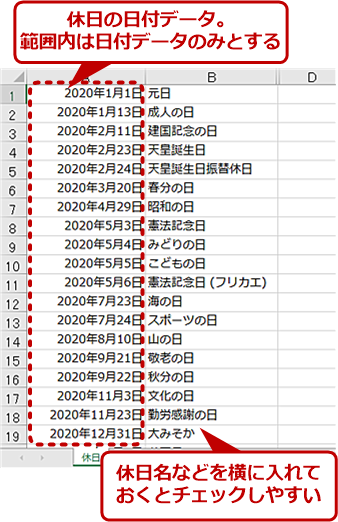 「休日」のExcelシートの例
「休日」のExcelシートの例会社などでは、社内で共有できる「休日」シートを作って置き、NETWORKDAYS関数などで利用するといいだろう。休日として指定する範囲には、日付データのみを置くようにする。この中には、会社の創立記念日などの独自の休日を含めても構わない。
休日データを作成する場合の注意
Excelの稼働日関数で使う休日データは共通であり、後述のNETWORKDAYS.INTL関数でも同じデータが利用できる。また、休日データは、日付のみが含まれていればよいが、データをチェックするとき、何の日だか分からないとチェックが困難になるため、休日名なども入れておくとよい。
休日には振替休日などもあり、毎年違いが出る。2020年と2021年は、オリンピックのため一部の休日が移動されている。休日データとして指定されるセル範囲内は、日付のみが許され、日付にならないテキストなどが入るとNETWORKDAYS関数、WORKDAY関数などがエラーになるので注意したい。
期間と日時から開始日、終了日を求める
期間と日時を元に、開始予定日や終了予定日を求める方法には、下表のような方法がある。こちらも基本は、日付と期間の加減算である。
| 精度 | 数式 | DATE関数を使った数式 |
|---|---|---|
| 日/時間 | =開始日+日数 または =終了日-日数 | − |
| 月 | =EDATE(開始日,月数) | =DATE(YEAR(開始日),MONTH(開始日)+月数,DAY(開始日)) |
| 月末 | =EOMONTH(開始日,月数) | =DATE(YEAR(開始日),MONTH(開始日)+月数+1,1)-1 |
| 月初 | =EOMONTH(開始日,月数-1)+1 | =DATE(YEAR(開始日),MONTH(開始日)+月数,1) |
| 年 | =EDATE(開始日,年数*12) | =DATE(YEAR(開始日)+年数,MONTH(開始日),DAY(開始日)) |
| 稼働日 | =WORKDAY.INTL(開始日, 日数, 週末, 休日) | − |
| 期間と日時を元に開始予定日や終了予定日を求める方法 | ||
DATE関数では「13月」や「-1日」が指定できる
ExcelのDATE関数の引数である「月」や「日」は、「12」や「31」といった数に縛られず、「12」または「31」を越える正数や負の整数を指定しても正しい日付を返すようになっている。例えば「=DATE(2020,13,1)」とすると、「2021年1月1日」を表すシリアル値を返す。「=DATE(2020,1,-1)」ならば、「2019年12月31日」を返す。これを知っていると、少々複雑な「指定月の月初」といった指定に利用できる。
EDATE関数の使い方
EDATE関数を使えば、月単位で開始日を前後させた日付を求めることができる。例えば「=EDATE(DATE(2020,2,15),-1)」とすると、「2020年1月15日」を表すシリアル値を返す。「=EDATE(DATE(2020,2,15),1)」ならば、「2020年3月15日」を返す。月によって異なる日数を意識せずに算出できるのは便利だ。
EOMONTH関数の使い方
請求書などで「2カ月後の月末支払」といったように、月初や月末といった区切りを使うことがよくある。このような場合には、EOMONTH関数を使う。例えば、2020年の8月1日の2カ月後の月末ならば、「=EOMONTH(2020/8/1,2)」といった具合だ。「2020年10月31日」を表すシリアル値が返ってくる。
月初の場合には、「=EOMONTH(開始日,月数-1)+1」とするか、DATE関数を使い、引数の「年」や「月」で期間を加算し、「日」を「1」とすることで該当する月の1日を表すことが可能だ。
WORKDAY関数の使い方
稼働日数と開始日時から予定日を求めるには、WORKDAY関数を利用する。この関数は、期間を日数で指定して開始日から加減算する。各週の休日が土日以外ならWORKDAY.INTL関数を利用する。休日や週末の指定は前述のNETWORKDAYS.INTL関数と同じである。
=WORKDAY(開始日, 日数, 休日)
=WORKDAY.INTL(開始日, 日数, 週末, 休日)
■火曜と水曜が休み
=WORKDAY.INTL("2020/1/1",7,4)
■月曜と金曜が休み
=WORKDAY.INTL("2020/1/1",7,"1000100")
「週末」は3番目の引数として数値またはパターン文字列で指定する(前述のNETWORKDAYS.INTL関数と共通)。
=WORKDAY.INTL("2020/1/1",7,1,{"2020/1/1","2020/1/2","2020/1/3"})
=WORKDAY.INTL("2020/1/1",7,1,休日!A1:A19)
休日は配列かセル範囲で指定する。
DATEDIF関数は使わない
インターネットなどで検索すると、EXCELでの期間計算に関してDATEDIF関数を使った記述がある。結論からいうと、利用が危険な関数であるので使わない方がよい。MicrosoftのOfficeサイトにもまだ、同関数のヘルプが残っているが、現在のExcelにも互換性を考慮して残されているからだ。通常状態では利用できず、Excelの設定を変更しないと利用できないようになっている。
オプション設定で、ブックのシリアル値の基準値を1904年とすることで、現在のExcelでもDATEDIF関数が利用できるようになる(利用が推奨できないため設定方法は説明しない)。しかし、設定変更前にシートに入力していた日付が全て4年ずれてしまう。他の設定を変更していないシートからコピーした日付を貼り付けても、やはり、4年ずれてしまう。このため、さまざまな間違いが発生する可能性が高い。設定は変更せず、この関数は利用しない方がよい。
日時と期間は、一見同じように思えるが、実際にはいろいろと違いがある。このため、期間の計算には、専用の関数などを利用して正しく行うようにしたい。
■関連リンク
- YEARFRAC 関数(Microsoft Officeサポート)
- NETWORKDAYS 関数(Microsoft Officeサポート)
- NETWORKDAYS.INTL 関数(Microsoft Officeサポート)
- EDATE 関数(Microsoft Officeサポート)
- EOMONTH 関数(Microsoft Officeサポート)
- WORKDAY 関数(Microsoft Officeサポート)
- WORKDAY.INTL 関数(Microsoft Officeサポート)
- DATEDIF 関数(Microsoft Officeサポート)
Copyright© Digital Advantage Corp. All Rights Reserved.